階層分類購物籃分析首要的第一步就是產品分類資料集的準備,當產品的品項繁複時,直接透由關聯節點(Association Node)來進行購物籃分析,關聯分析所得的關聯規則會是細項產品間的交易關聯,甚至可能細到不同品牌,反而不容易看出消費者的整體的消費趨勢。因此透由SAS EM的購物籃節點(Market Basket Node)來進行分析則可以解決傳統購物籃分析的問題,購物籃節點透過商品間的階層關係事先建立,再進行關聯分析時則可以解決上述分析解讀的問題。
接續上期的操作流程,案例操作匯入了兩個資料表,一為Prodsales資料表,為客戶的消費明細檔,另一為Prodhierarchy資料表,為商品分類階層表,並將兩個資料表指定在MBA資料抽屜裡。詳細的資料表產出程序可詳見上期專欄所附的程式檔。
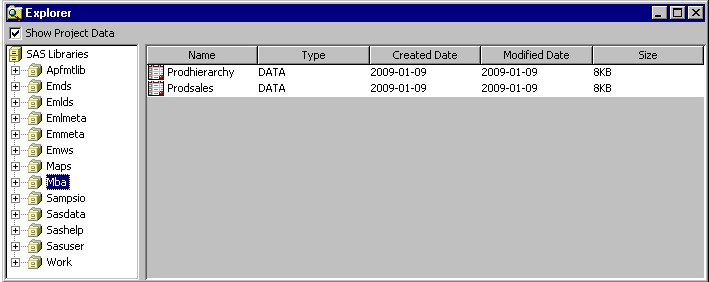
圖一、階層分類購物籃分析所用到的資料表
(三) 匯入資料表並設定變數角色
將Prosales資料表匯入SAS EM並設定變數角色。Prosales資料表有兩個資料欄位,一為Customer,為客戶名稱,在EM變數角色裡將之設為ID,另一為Item,為購買商品品項,在EM變數角色裡將之設為Target,同時資料型態設為Nominal,如下圖所示。
在進行購物籃分析時,分析資料表為交易資料表(transaction table),在匯入EM時要特別留意設定,同時資料欄位至少有兩個欄位,一變數角色為ID,另一為Target,通常皆為購買商品品項。
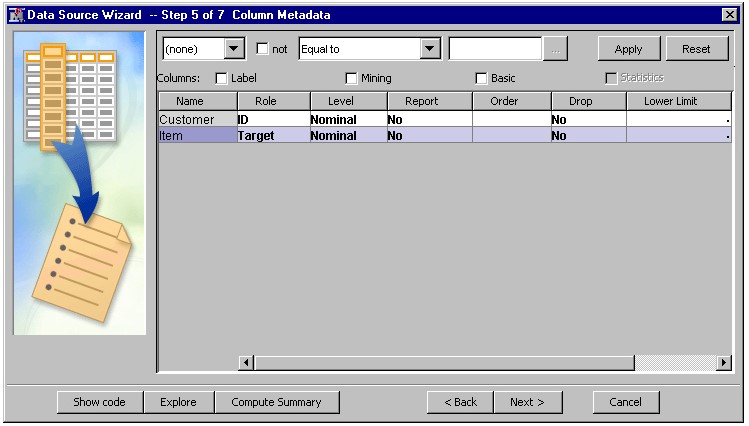
圖二、匯入階層分類購物籃分析時資料表所需的變數角色設定
(四)串接購物籃分析節點,並匯入商品分類階層表

至Explore工具池內的購物籃分析節點(Market Basket Node)拖曳至EM工作畫布上,並串接已匯入的Prodsales資料表。
表一、購物籃分析節點參數表
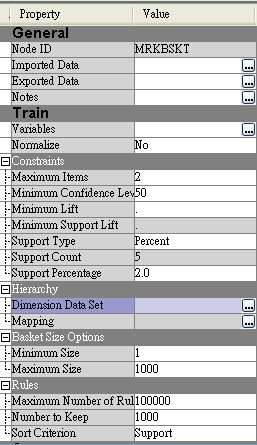
(點選參數設定列Hierarchy下Dimension Data Set選項,選擇MBA資料抽屜裡的Prodhierarchy資料表。點選Mapping參數選項,設定商品階層關係。)
表二、商品分類階層設定表
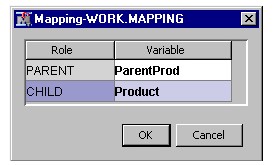
(將Prodhierarchy資料表內資料欄位名為ParentProd的角色設為PARENT,將資料欄位名為Product的角色設為CHILD.)
其餘的參數設定如support值、confidence值等定義與調整與關聯分析節點相同。
(五) 執行並檢視結果
檢視購物籃分析產出的Statistics Plot中產出的關聯規則散布的狀況,通常分析者會主要關注Support值與Confidence值皆高關聯規則;另若關聯規則過少,則建議先調低Support值,再調整Confidence值。
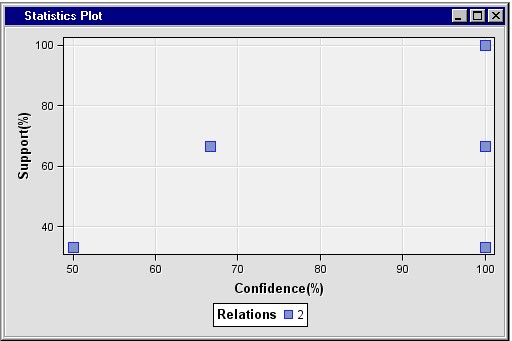
點選購物籃分析結果下的View>Table,檢視各項關聯規則,如Item1所示,購物籃分析節點所產出的關聯規則,不是僅有細項商品間的購買關係,也會顯示粗分類與其他商品購買間的關係。藉由這樣的分析設計,針對較容易產出具實務應用的規則關係。
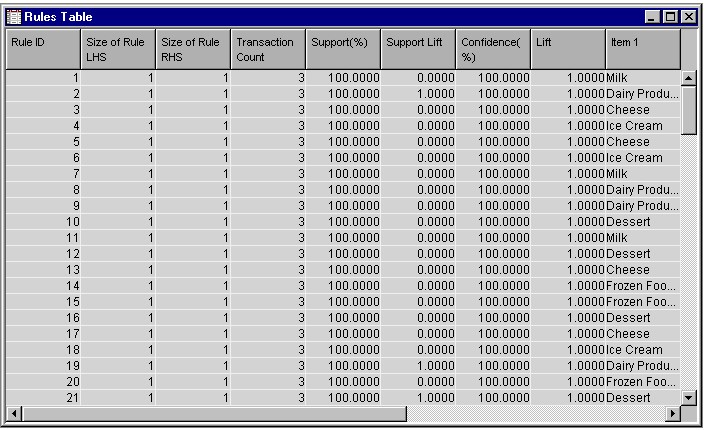
<更正文:活學活用迴歸分析 --如何運用SAS EM進行迴歸模式最佳實務分析流程(I)一文中:勝算比為Odds Value,誤植為Odds Ration ,特此更正>
Tags
